机构的操作管理员的管理
机构的操作管理员是管理特定机构中的用户和机构的用户。
机构的操作管理员由系统管理员指定。
例如,如果为每个分支机构设置机构管理员,则与人事变动相关的用户更改工作将以分支机构为单位完成。
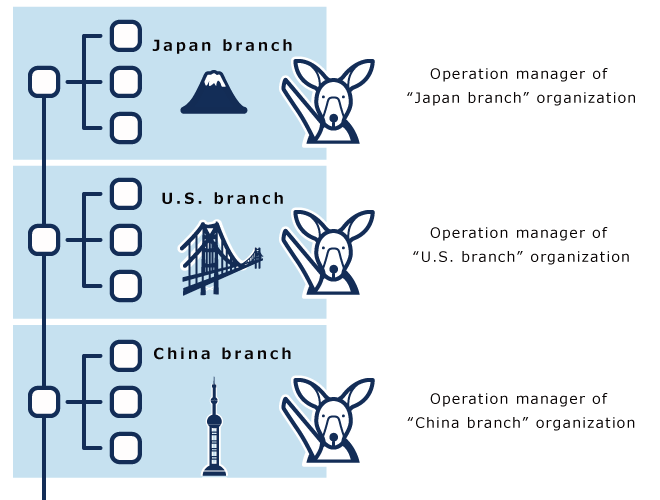
操作管理员可执行的操作
机构的操作管理员被授予管理机构和机构的所属成员的权限。
被授予权限的用户可执行以下操作。
查看“重要通知”页面
查看“运行环境”页面
- 机构和用户的设置
可对持有操作管理权限的机构,添加或删除下级机构及用户。还可更改机构信息及用户信息。但是,存在以下限制:- 要添加用户,必须选择其中一个机构。
- 删除用户或更改用户的信息,需要持有该用户所从属的所有机构的操作管理权限。
- 只能将子机构移动到具有操作管理权限的机构。
- 导入和导出CSV文件
可以使用CSV文件向具有操作管理权限的机构输入和输出以下数据:- 机构信息
- 机构名称
- 机构的所属用户
- 用户信息
设置机构的操作管理权限
为机构设置操作管理员。
作为机构操作管理员,可以在具有管理权限的机构下添加或删除操作管理员。
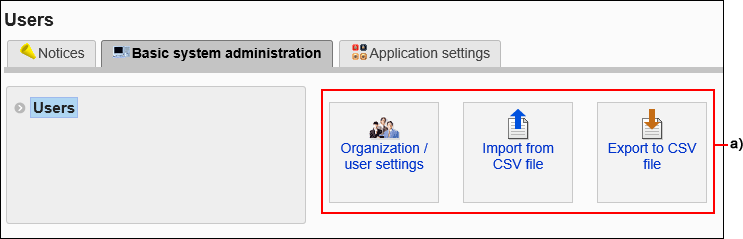
-
点击页眉处齿轮状的管理员菜单图标。
-
点击[系统设置]。
-
选择“基本系统的管理”标签。
-
点击[用户]。
-
点击[机构/用户的设置]。
-
在“机构/用户的设置”页面中,选择机构,然后点击[设置操作管理权限]。
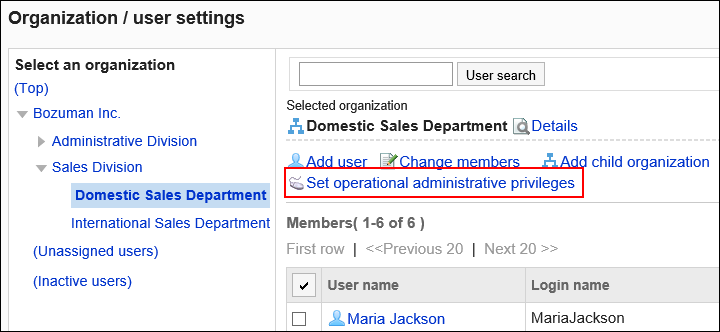
-
在“操作管理权限列表”页面中,单击[添加]。
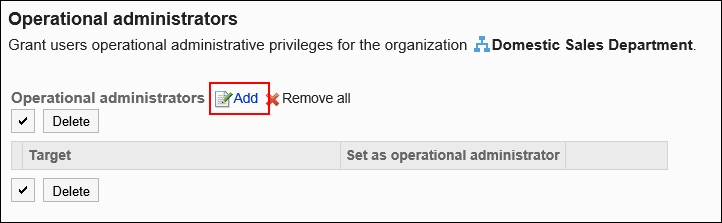
-
在“操作管理权限的添加”页面中,选择要为其设置权限的机构、用户或角色,然后点击[添加]。
要选择角色时,可将显示切换至“角色”标签。
如果点击[添加]后再切换标签页,切换之前选择的机构、用户或角色将解除。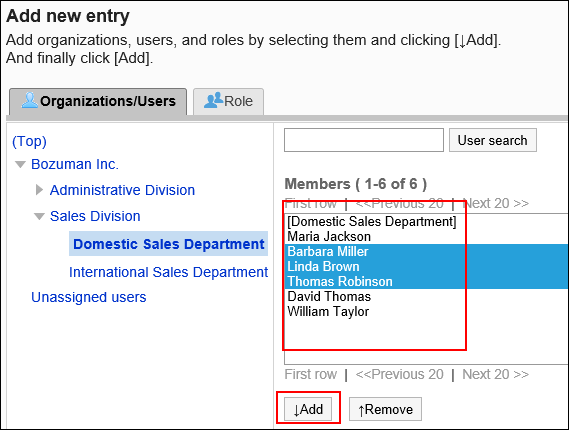
-
勾选要添加的权限的[操作管理员的设置]复选框,然后点击[添加]。
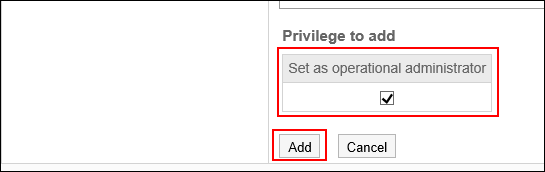
如何访问操作管理页面
机构的操作管理员页面不显示用于访问系统管理页面的菜单。必须直接输入URL才能访问管理页面。
以在以下环境中安装了Garoon为例,介绍如何访问系统管理页面。
- 安装标识符:cbgrn
- CGI目录:
- Windows环境:C:\inetpub\scripts
- Linux环境:/var/www/cgi-bin
-
访问以下 URL:
- Windows环境:
http://(服务器的IP地址或主机名)/scripts/cbgrn/grn.exe/system/index - Linux环境:
http://(服务器的IP地址或主机名)/cgi-bin/cbgrn/grn.cgi/system/index
- Windows环境:
-
输入登录名称和密码,以登录Garoon的系统管理。
-
选择“基本系统的管理”标签。
-
点击[用户]。
删除操作管理权限
删除机构的操作管理权限。
被删除操作管理权限的用户将无法访问系统管理页面。
选择并删除机构和用户的管理权限
选择并删除机构和用户的操作权限。
-
点击页眉处齿轮状的管理员菜单图标。
-
点击[系统设置]。
-
选择“基本系统的管理”标签。
-
点击[用户]。
-
点击[机构/用户的设置]。
-
在“机构/用户的设置”页面中,选择要为其删除操作管理员的机构,然后点击[设置操作管理权限]。
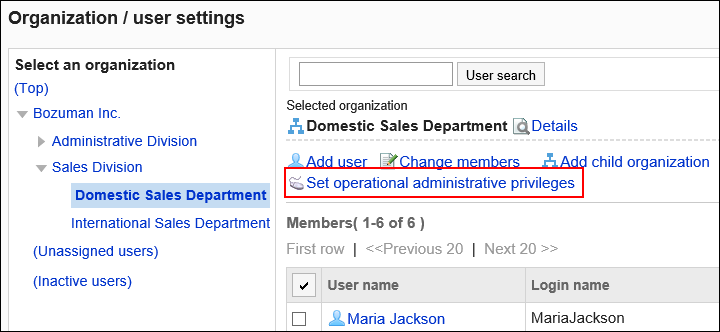
-
在“操作管理权限的列表”页面中,勾选要删除操作管理权限的复选框,然后点击[删除]。
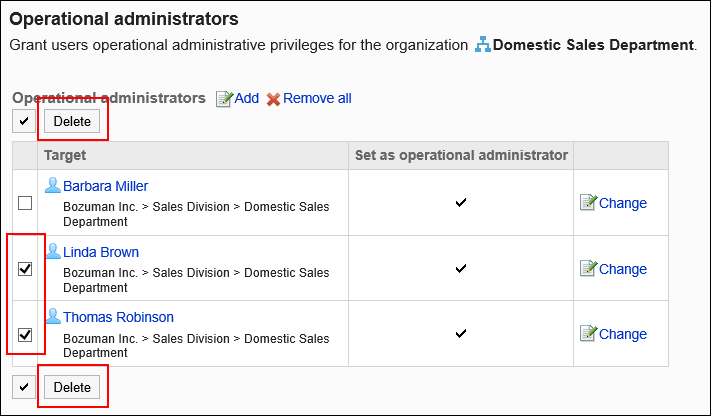
-
在“批量删除操作管理权限”页面中,单击[是]。
删除所有机构和用户的管理权限
删除机构的所有操作权限。
-
点击页眉处齿轮状的管理员菜单图标。
-
点击[系统设置]。
-
选择“基本系统的管理”标签。
-
点击[用户]。
-
点击[机构/用户的设置]。
-
在“机构/用户的设置”页面中,选择要为其删除操作管理员的机构,然后点击[设置操作管理权限]。
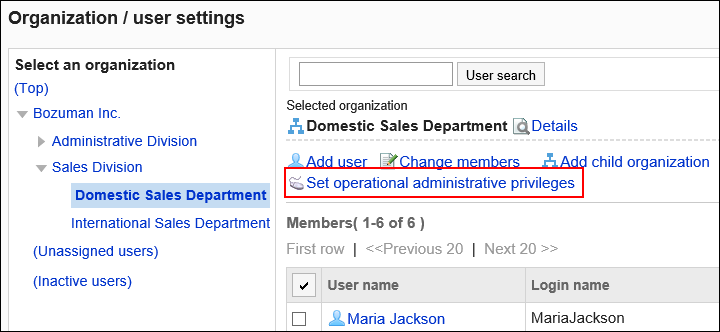
-
在“操作管理权限列表”页面中,单击[全部删除]。
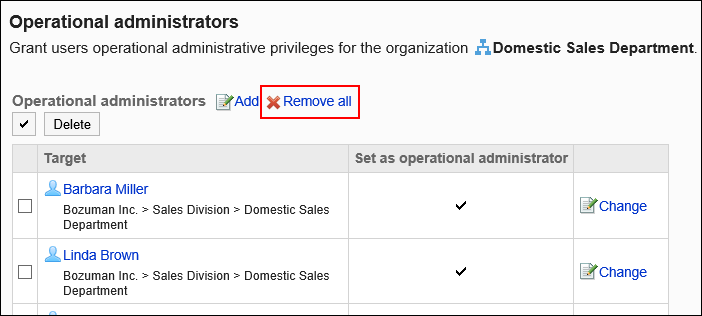
-
在[全部操作管理权限的删除]页面,点击[是]。